
Google TV Streamer には、いくつかの機能強化と実用的な機能が追加されましたが、最も注目すべきは、まったく新しく強化されたリモコンです。Chromecast のリモコンはモダンな外観を醸し出していましたが、改善の余地がありました。Google はこれに着目し、握りやすさが向上し、ショートカット ボタンをカスタマイズでき、前面に音量コントロールがあり、「探す」機能を備えたリモコンを提供しています。
新しい Google TV Streamer 音声リモコンをシームレスに設定して、スマート TV、サウンドバー、レシーバーを操作できます。リモコンをリンクした後、音量調整、電源設定、入力選択を設定する必要があります。
Google TV ストリーマー音声リモコンをペアリングする手順
Chromecast by Google TV または Google TV Streamer の電源を入れると、リモコンが自動的にペアリングされます。リモコンのボタンをテストしてペアリングを確認できます。すでにペアリングされている場合は、次のセクションに進むことができます。ただし、状況によっては手動でペアリングする必要がある場合もあります。

ステップ 1:ペアリング モードを有効にするには、Chromecast と TV Streamer の背面にあるボタンを長押しします。
ステップ 2:点滅するライトが見えるまで、戻るボタンとホームボタンを同時に押し続けます。
リモコンがテレビと正常にペアリングされると、画面に確認メッセージが表示されます。
Google TV ストリーマー音声リモコンをテレビ、サウンドバー、またはレシーバーでプログラミングする
新しい Google TV 音声リモコンをテレビ、サウンドバー、レシーバーで動作するようにプログラミングする場合は、次の手順に従ってください。
ステップ 1:リモコンのホーム ボタンを押してホーム画面に移動します。
ステップ 2:プロフィールアイコンをクリックして、「設定」を選択します。
ステップ 3:設定メニューで、[リモコンとアクセサリ]を選択します。
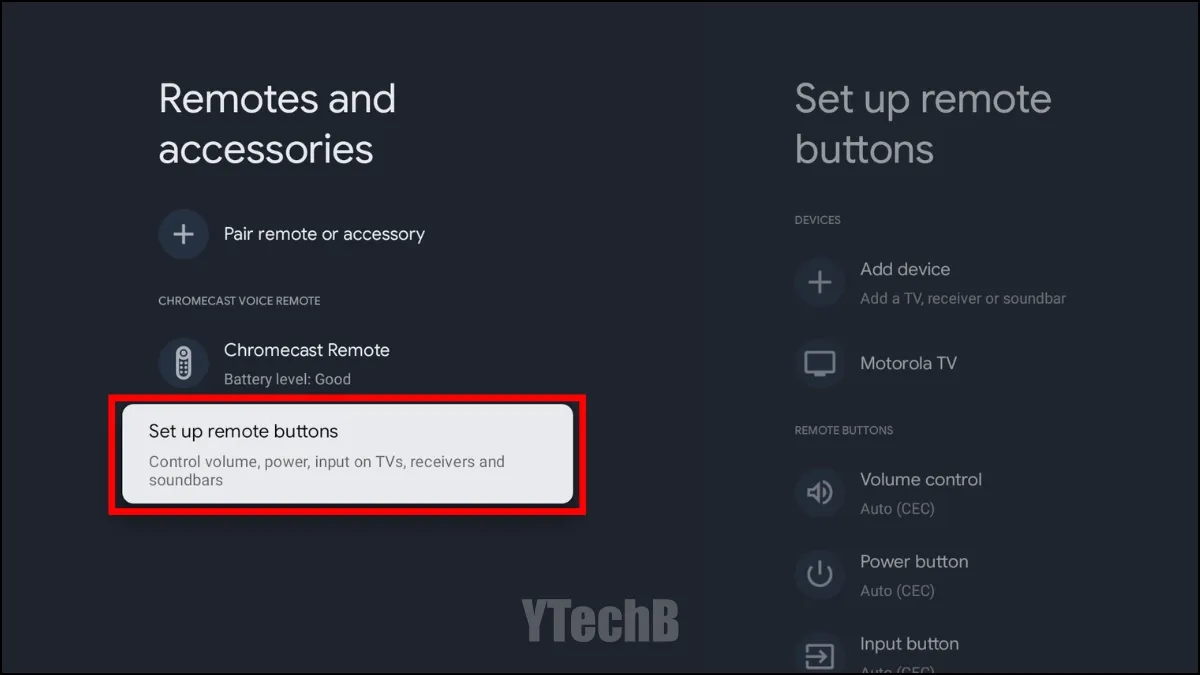
ステップ 4: [リモート ボタンの設定]を選択します。
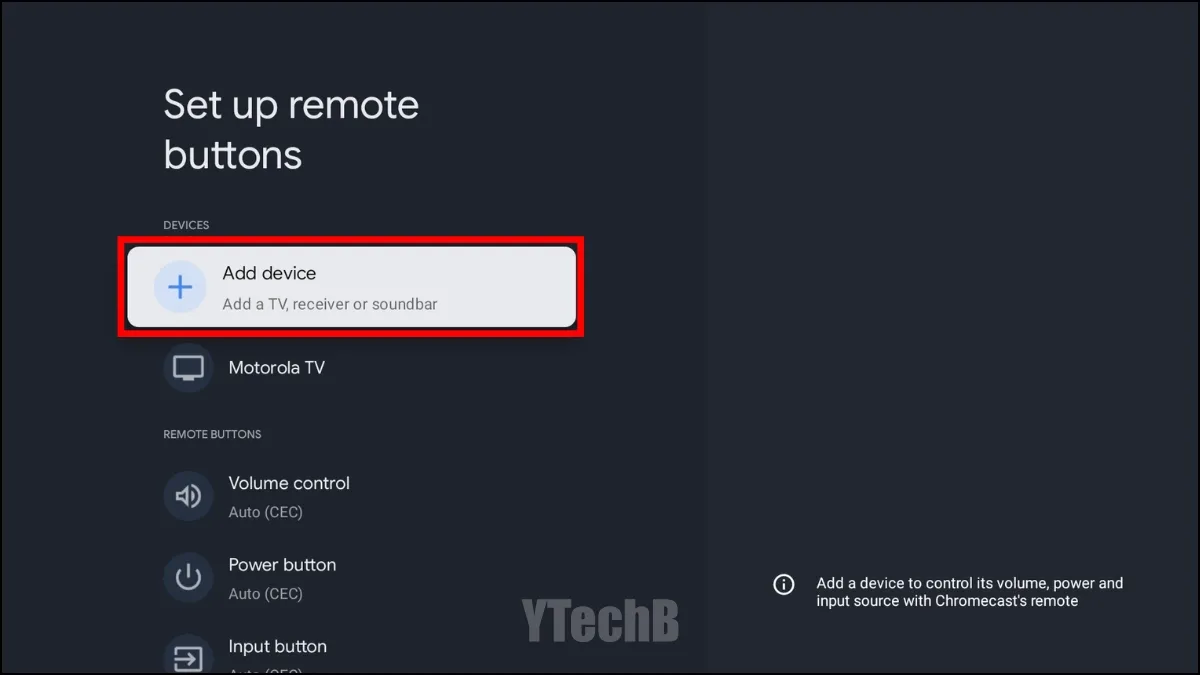
ステップ 5:次に、[デバイスの追加]を選択します。
ステップ 6:次に、プログラムするデバイスを選択します。テレビの場合はテレビを選択し、サウンドバーまたは AV レシーバーの場合も同様に選択します。
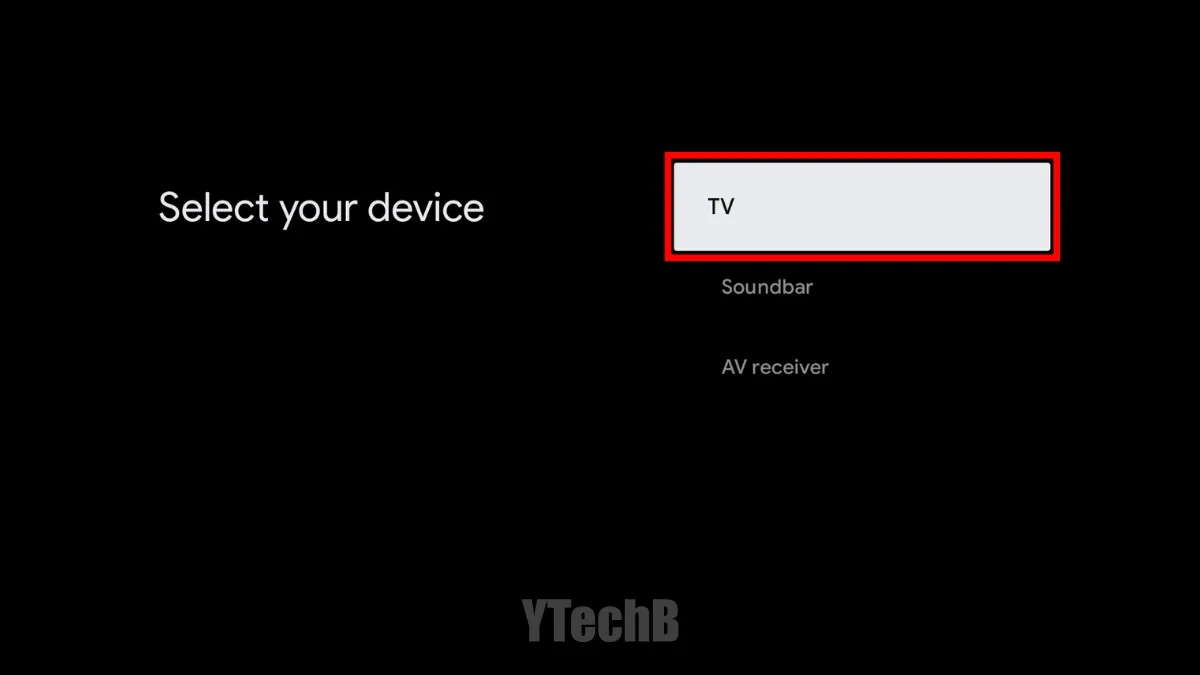
ステップ 7:リストをスクロールしてテレビのブランドを見つけて選択します。
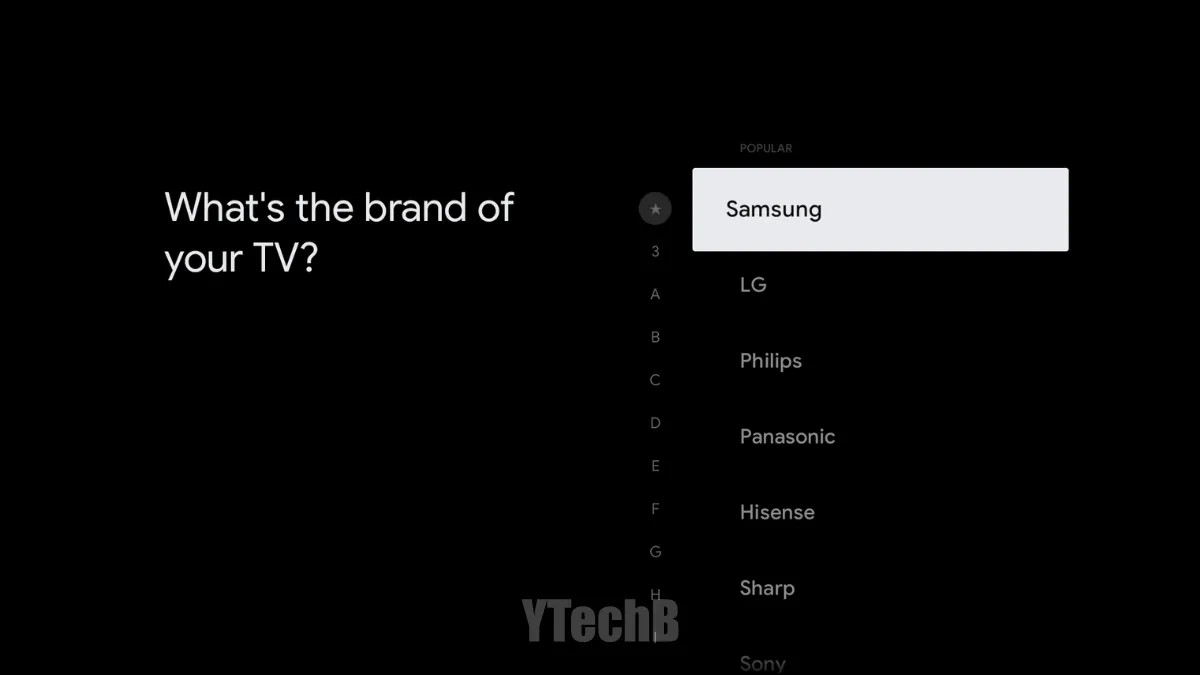
ステップ 8:セットアップが完了すると、電源、入力、音量ボタンなど、さまざまなリモート機能をテストするためのプロンプトが表示されます。
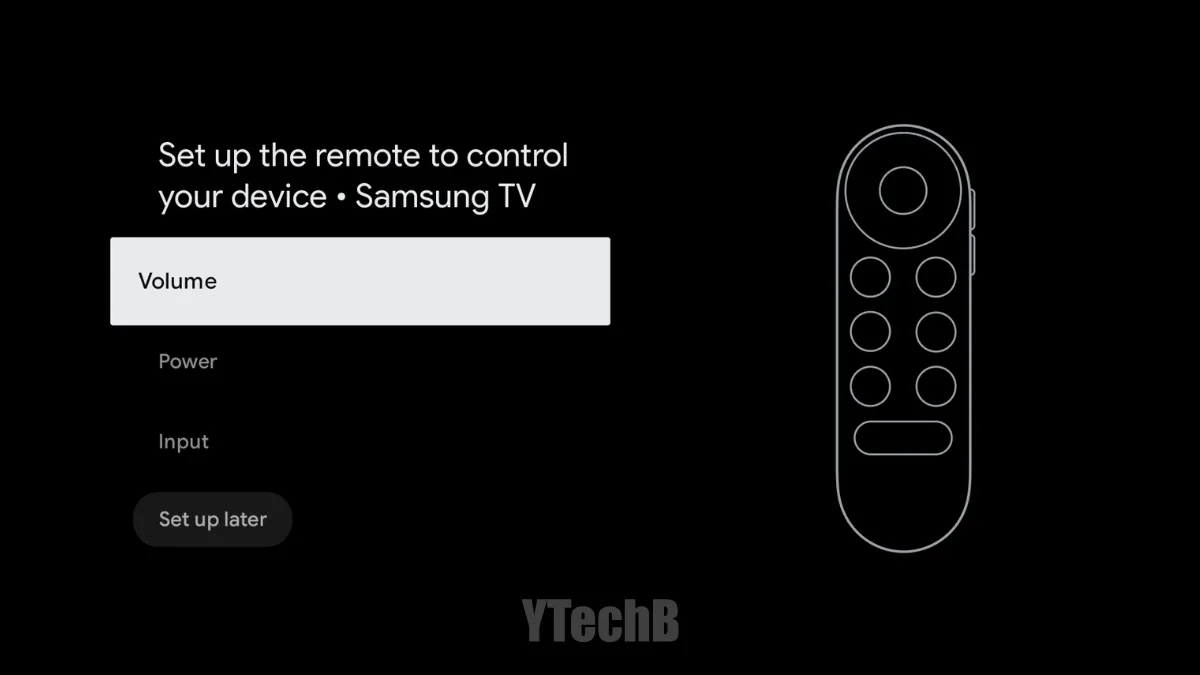
このガイドでは、Google TV Streamer 音声リモコンを Chromecast と正常にペアリングしてプログラムする方法について説明します。リモコンに追加された「探す」機能を使用すると、紛失した場合でも 4 つの異なる回復方法を使用して簡単に見つけることができます。
この記事に関してご質問がございましたら、お気軽に下記にコメントを残してください。





コメントを残す